2010年3月、XPモードのアップデートが公開されました。
このアップデートによって、仮想化支援機能(VT)が不要になりました。
では、アップデートの手順を追ってみましょう。
まずはダウンロード。ダウンロードページを見ますと、従来通りに
VirtualPCとXP Modeを導入し、最後にアップデート実施という
手順になることが分かります。
赤枠で囲った部分が、今回のアップデートに関する部分です。
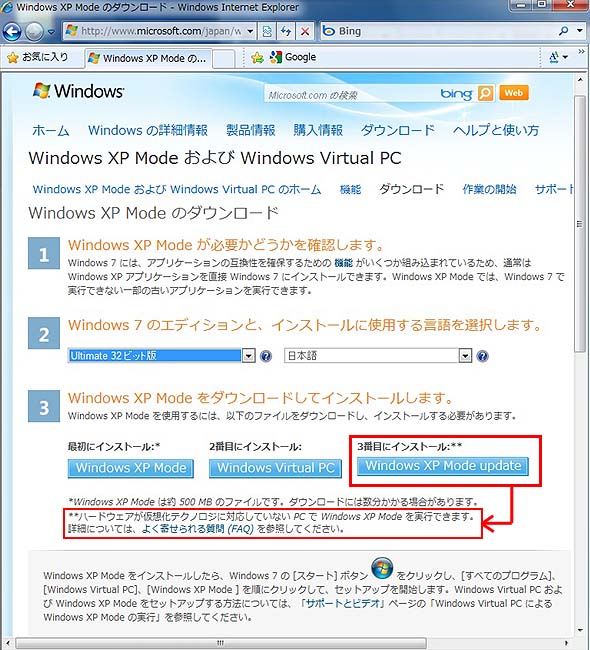
ダウンロードしたモジュールです。
モジュール名:Windows6.1-KB977206-x86.msu
ファイル容量は4MB弱。
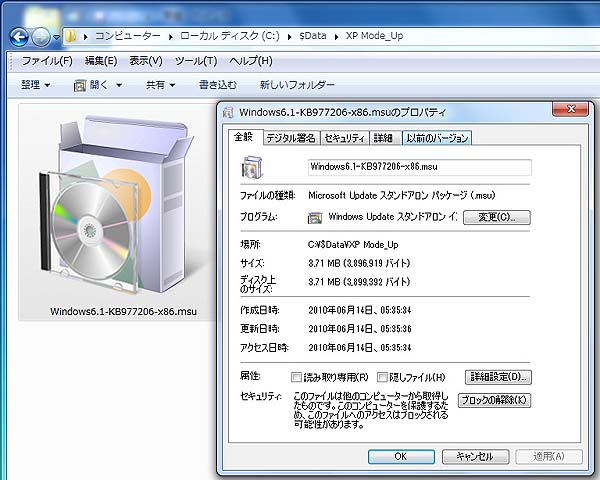
では、ファイルを開いてアップデート開始!
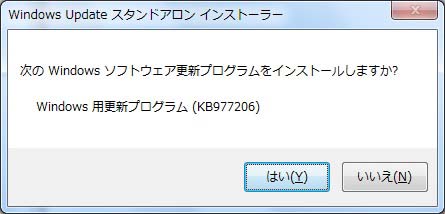
インストール中の画面です。
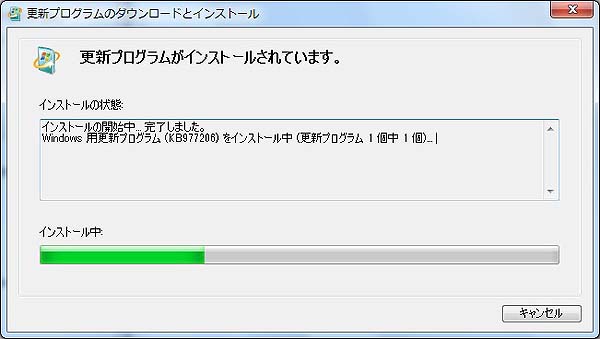
インストールが完了したら、再起動します。
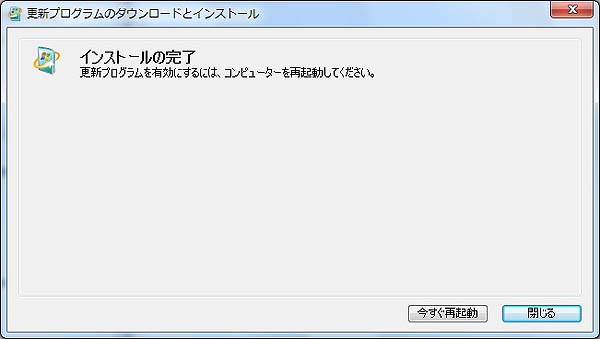
さて、再起動して、XPモードを起動すると、起動の途中で こんなメッセージが出てきました。
VirtualPCのアップデートのお誘いです。
そういえば、何か月も動かしていませんでした。
XPモードの更新をしたから出て来た訳ではないと思いますが...
ついでにやってしまいます。
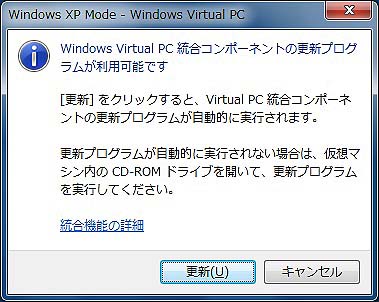
※ちなみに、このダイアログボックスは、XPモードの外です。
(Windows7のデスクトップ上)
「更新」ボタンをクリックすると、XPモードの起動が完了しますが、
XPモード内のCDドライブにアップデートソフトの入った
CD-ROMがマウントされています。
実際にCD-ROMが入っているわけではなく、ISOイメージがマウント
された状態です。
「Setup.exe」を開いてアップデートを開始。
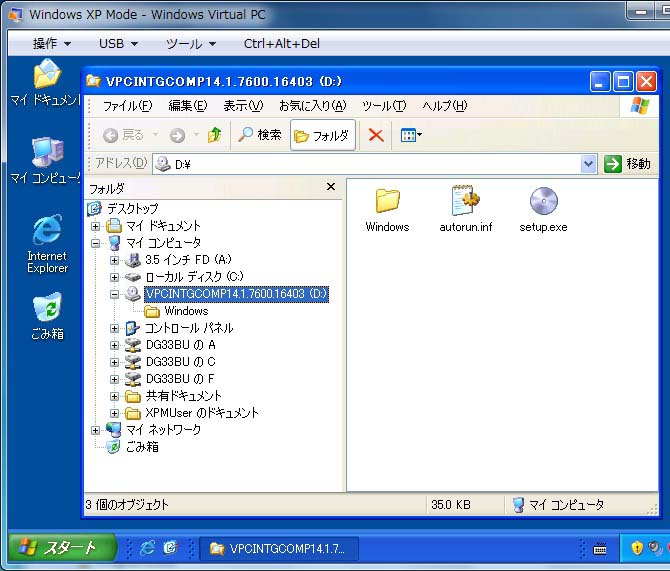
XPモードの中でセットアップソフトが起動しました。
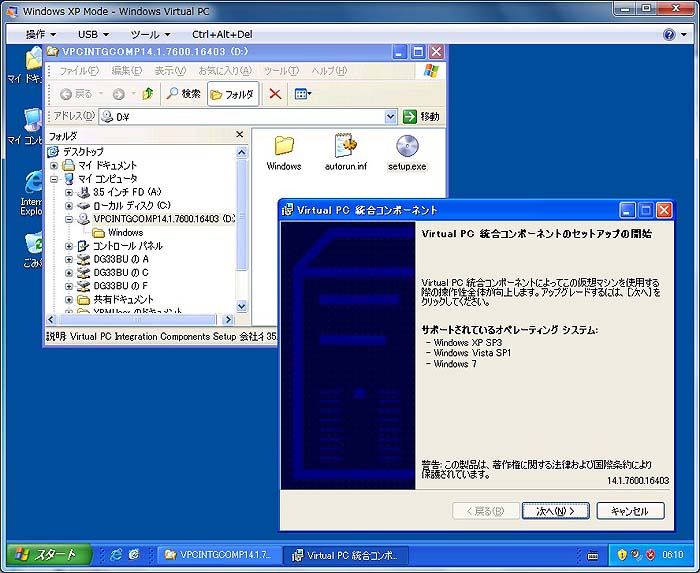
アップデート中の画面です。
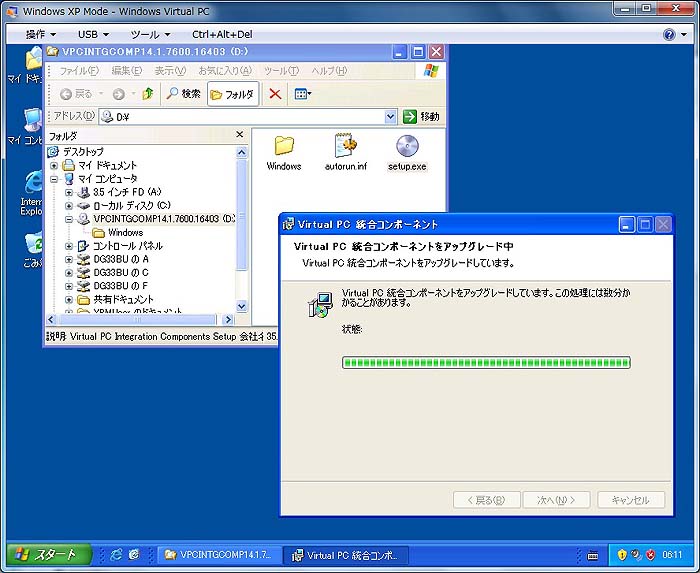
完了しました。
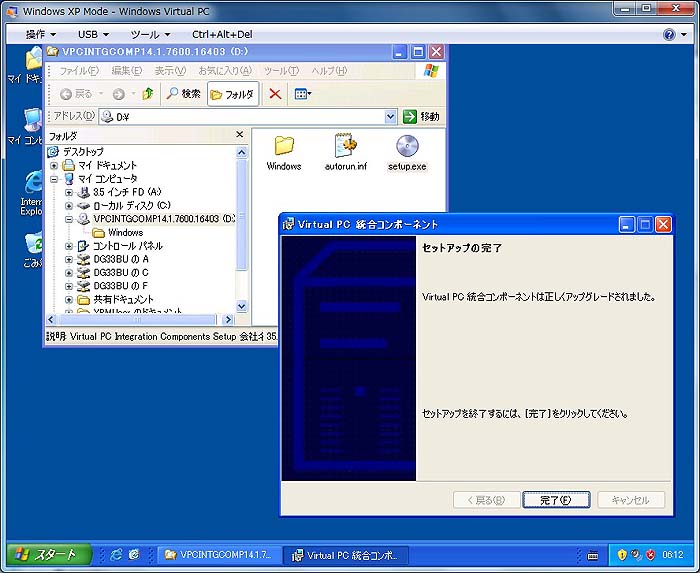
XPモードを再起動して、作業は完了です。
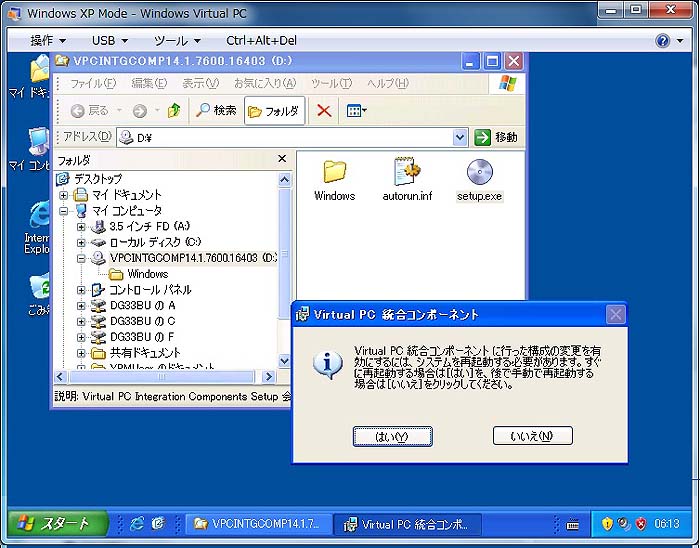
【※余談 】
こういうケースはあまりないと思いますが...
(1)仮想化支援機能搭載のPCに初期のXPモードを導入済みである。
(2)XPモードが休止状態でアップデートを実施した。
(XPモードを、ウィンドウ右上角の「×」で終了した場合、休止状態です)
(3)アップデート完了後に、BIOSで仮想化支援機能をOFFにしてXPモードを実行した。
上のケースでは、こんなエラーメッセージが出て、XPモードの起動ができません。

このような場合、一旦BIOS設定で仮想化支援機能をONにしてXPモードを起動し、
下の画像に示すように、ウィンドウ上端の [ Ctrl + Alt + Del ] ボタンをクリックして
XPモードを「休止状態ではなく、シャットダウンで終了」させて、その後に
BIOS設定画面で仮想化支援機能をOFFにすれば、XPモードが起動可能となります。
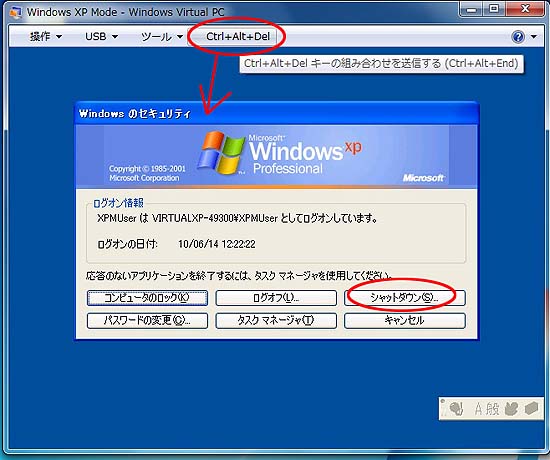
色々試してみましたら、上記の逆でも同じ現象が起こりました。
...という事で、結論です。
「XPモードを休止状態で終了した後に、当該PCの仮想化支援機能の
ON/OFFを切替えるとXPモードを復帰させることができない」
ま、これで悩む人は殆どいないでしょうがね.../^^;
Return